Überblick
Nach der Installation von WooCommerce & Enwikuna License Manager kannst du nun dein erstes Lizenzprodukt erstellen. Bitte beachte, dass es sich dabei nicht um einen eigenen Produkttyp handelt, sondern um eine Checkbox, welche du aktivieren kannst. Die Checkbox wird nur für Produkttypen angezeigt, welche unterstützt werden. Sobald du die Checkbox aktivierst, wird auf der linken Seite in den Produktdaten ein neuer Tab Lizenz angezeigt. Speicherst du jetzt das Produkt, sind alle Lizenzfunktionen für dieses Produkt aktiviert. Damit ist es jedoch nicht getan! Lese die folgenden Schritte mit Bedacht, um dein Lizenzprodukt vollständig zu konfigurieren.

Produkttypen
Es ist wichtig zu wissen, dass nicht alle verfügbaren Produkttypen von Enwikuna License Manager unterstützt werden. Dies hat strategische Gründe. Wir haben uns erstmal entschieden, folgende Produkttypen zu unterstützen:
- Einfaches Produkt
- Variables Produkt
- Einfaches Abonnement (Woo Subscriptions)
- Variables Abonnement (Woo Subscriptions)
Sofern du Unterstützung für weitere Produkttypen benötigst, kannst du uns gerne kontaktieren.
Lizenzeinstellungen
Nachdem du ein Produkt als Lizenzprodukt markiert hast, bekommst du auf der linken Seite in den Produktdaten einen neuen Tab Lizenz angezeigt. Klicke auf den Tab, um die Lizenzeinstellungen im Detail zu konfigurieren. Am allerwichtigsten ist die Entscheidung, ob du Lizenzen generieren oder aus dem bestehenden Bestand verkaufen willst. Beides gleichzeitig ist nicht möglich und wird entsprechend unterbunden.
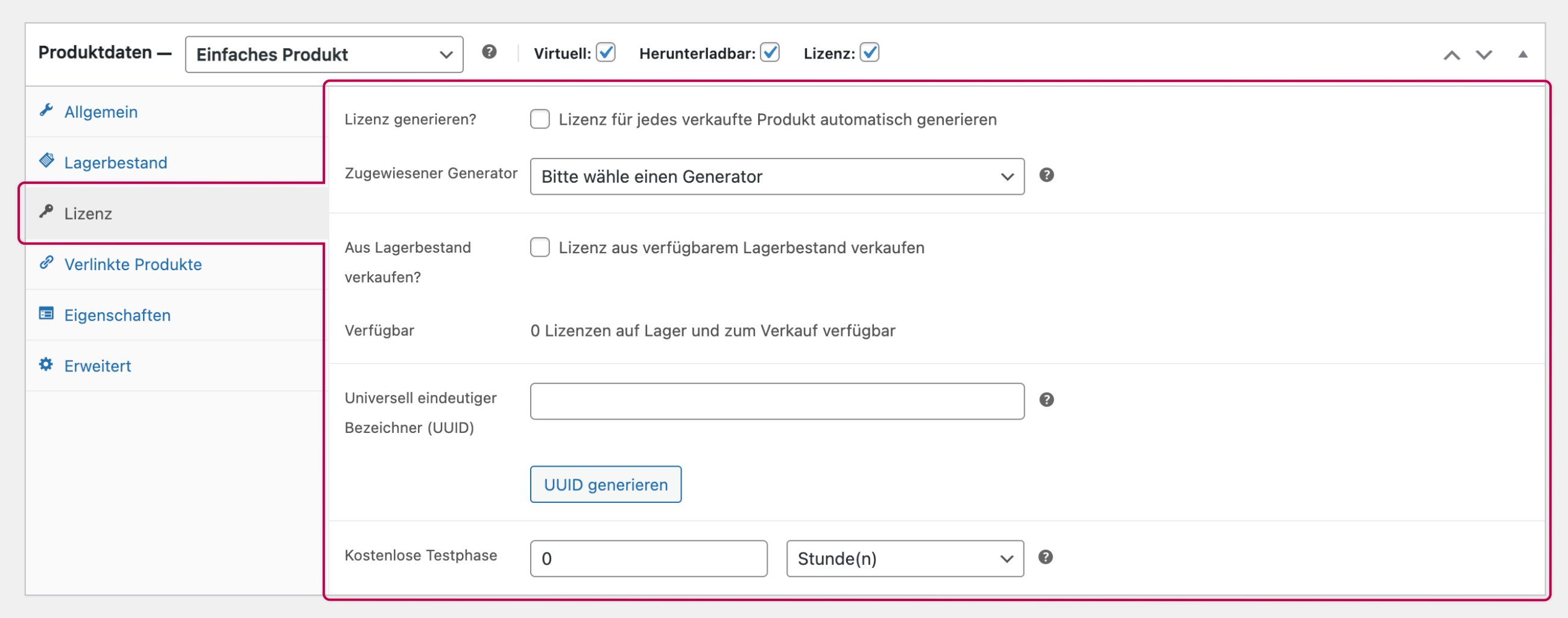
Solltest du variable Produkte verwenden, musst du die Lizenzeinstellungen in der jeweiligen Variante konfigurieren.
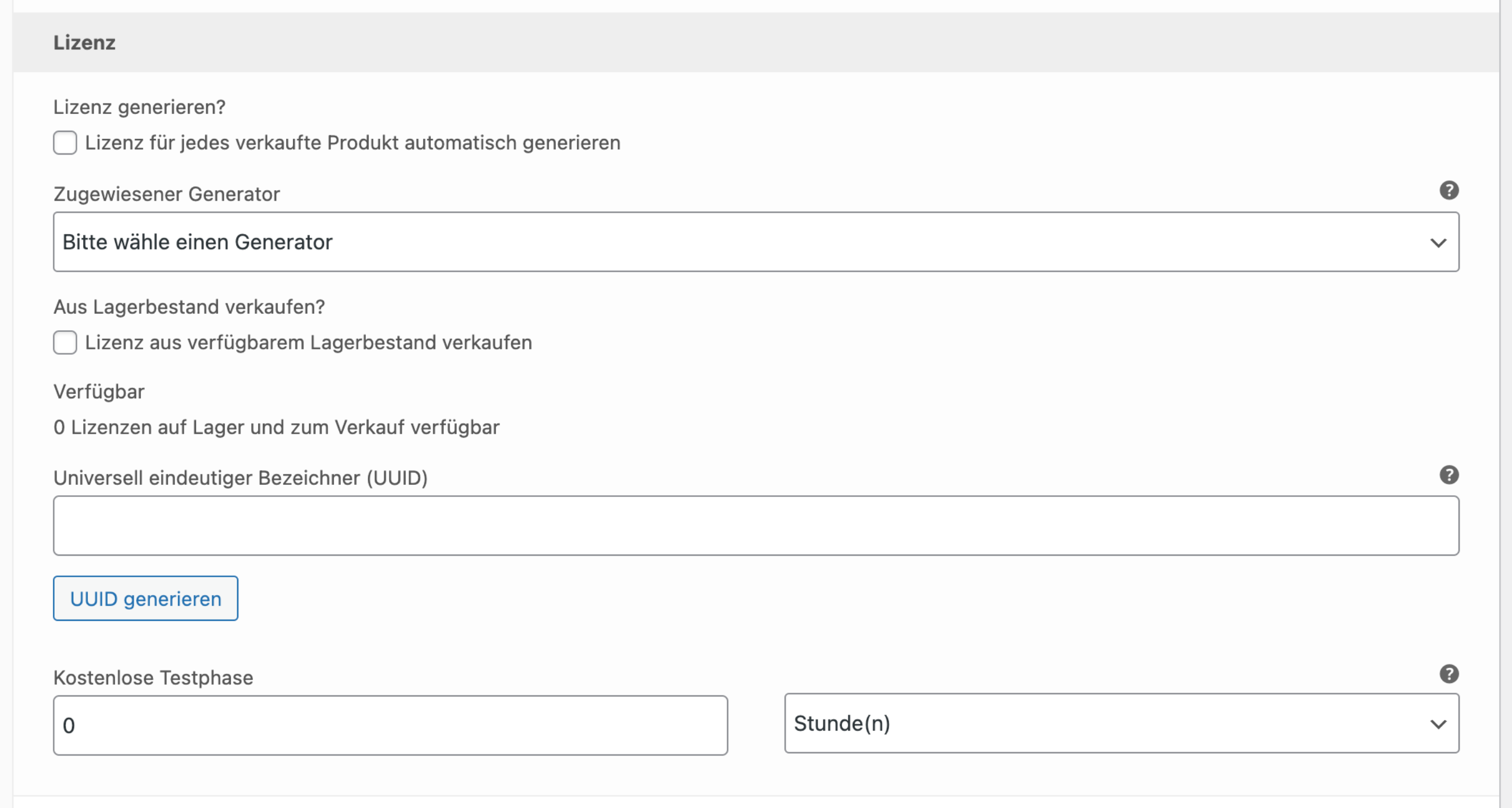
Lizenz generieren
Die wohl einfachste uns beste Möglichkeit ist es, eine Lizenz bei Bedarf generieren zu lassen. Hierfür ist es jedoch wichtig, dass du einen Generator angelegt hast, welcher für die Generierung der Lizenz verantwortlich ist. Wie du Generatoren verwaltest, kannst du hier nachlesen.
Aktiviere zur Verwendung eines Generators zuerst die Checkbox zur Generation der Lizenz. Anschließend musst du einen Generator aus der Liste aller verfügbaren Generatoren auswählen.
Lizenz aus Bestand verkaufen
Sofern du eine Lizenz aus dem Bestand verkaufen möchtest, musst du dies zuerst in den Einstellungen von Enwikuna License Manager aktivieren. Alle Details hierzu findest du in der Dokumentation über die Einstellungen. Bitte beachte außerdem, dass die Lagerverwaltung für WooCommerce Produkte aktiv sein muss.
Wähle anstelle der Checkbox für die Generation die Checkbox für den Verkauf aus dem Bestand aus. Unterhalb dieser Checkbox siehst du nun, wie viele Lizenzen zum Verkauf zur Verfügung stehen.
Nach erfolgter Aktivierung musst du nun die Lizenztabelle öffnen und dort für genau dieses Produkt neue Lizenzen anlegen oder generieren. Hierbei ist es wichtig, dass du das Produkt bei der Erstellung bzw. Generierung der Lizenz zuordnest!

Universell eindeutiger Bezeichner (UUID)
Lege hier den Universell eindeutiger Bezeichner (UUID) fest. Dieser wird dazu verwendet, um das Produkt bei wichtigen Aktionen wie z. B. Aktivierungen eindeutig zuordnen zu können. Wir haben uns dagegen entschieden, uns einzig und alleine auf die ID des Produkts zu verlassen, da sich dies als sehr fehleranfällig erwiesen hat.
Kostenlose Testphase (Pro)
Mit Enwikuna License Manager Pro kannst du Testlizenzen für Lizenzprodukte anbieten. Dies kann mitunter deinen Umsatz steigern, da Kunden dein Produkt ohne große Verpflichtungen testen können. Sobald du im linken Feld eine Dauer festlegst und das Produkt speicherst, wird die Testfunktion zur Anfrage einer Testlizenz für ein Produkt aktiv. In der rechten Auswahl kannst du zusätzlich festlegen, ob es sich z. B. um Tage oder Wochen handelt. So kannst du ganz individuell festlegen, wie lange eine Testlizenz gültig sein darf.

Du kannst den Prozess zur Erstellung von Testlizenzen noch um einen Anfrage- & Bestätigungsprozess erweitern sowie dem Kunden das Kaufen von Testlizenzen direkt aus seinem Konto erlauben. Alle Details hierzu findest du in der Dokumentation über die Einstellungen.